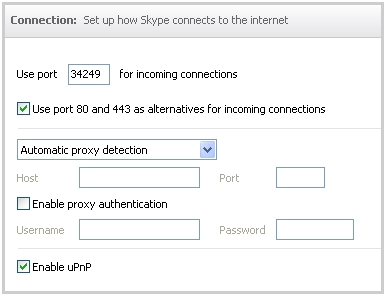Kaseueuran gambar anu disukeurkeun kana Internét ku pangguna nagara anu béda dibere dina format ISO. Sareng ieu henteu heran, kusabab format ieu ngamungkinkeun anjeun gancang sareng cukup nyalin CD / DVD, ngamungkinkeun anjeun ngarobih file anu gampang dina éta, bahkan anjeun tiasa nyiptakeun gambar ISO tina file sareng polder biasa!
Dina tulisan ieu, kuring resep nyabak sababaraha cara pikeun nyieun gambar ISO sareng program naon anu diperyogikeun kanggo ieu.
Sareng ... hayu urang mimitian.
Eusina
- 1. Naon anu diperyogikeun pikeun nyieun gambar ISO?
- 2. Nyiptakeun gambar tina disk
- 3. Nyiptakeun gambar tina file
- 4. Kacindekan
1. Naon anu diperyogikeun pikeun nyieun gambar ISO?
1) Cakram atanapi file ti mana anjeun badé damel gambar. Upami anjeun nyalin disc, éta logis yén PC kedah maca jinis média ieu.
2) Salah sahiji program anu paling kasohor pikeun damel sareng gambar. Salah sahiji anu pangsaéna nyaéta UltraISO, sanaos dina vérsi gratis anjeun tiasa damel sareng ngajalankeun sagala fungsi anu bakal urang peryogikeun. Upami anjeun badé nyalin cakram (sareng anjeun moal ngalakukeun nanaon tina file), maka Nero, Alkohol 120%, CD Klone bakal dilakukeun.
Ku jalan kitu! Upami anjeun sering nganggo disk sareng anjeun ngalebetkeun / ngaleupaskeun tina drive komputer dina unggal waktos, maka éta moal janten superfluous nyalin kana gambar, teras teras nganggo gancangna. Anu mimiti, data tina gambar ISO bakal dibaca gancang, anu hartosna anjeun bakal ngalakukeun padamelan anjeun langkung gancang. Bréh, cakram nyata moal gancang janten gancang, calik sareng lebu. Katilu, nalika damel, CD / DVD drive biasana bising pisan, hatur nuhun kana gambar - anjeun tiasa nyingkirkeun sora anu berlebihan!
2. Nyiptakeun gambar tina disk
Hal kahiji anjeun lakukeun nyaéta ngalebetkeun CD / DVD anu dipikahoyong dina drive. Éta moal kalangkung lebet kana komputer kuring sareng pariksa naha diskna dideteksi leres (sakapeung, upami disk na lami, éta moal maca anu saé sareng nalika anjeun nyoba muka éta, komputer tiasa beku).
Upami disk bacaan biasana, ngajalankeun program UltraISO. Teras, dina bagian "Alat", pilih fungsi "Jieun CD Image" (anjeun tiasa pencét F8).

Teras, jandela bakal muka di payuneun urang (tingali gambar di handap), anu ku urang nunjukkeun:
- drive ti mana anjeun bakal ngadamel gambar disk (relevan upami anjeun gaduh 2 atanapi langkung; upami salah, éta sigana bakal ditingali sacara otomatis);
- Ngaran gambar ISO anu bakal disimpen dina hard drive anjeun;
- sareng pamungkas, format gambar. Aya sababaraha pilihan anu kedah dipilih, pikeun kami milih anu munggaran - ISO.

Pencét kana tombol "do", prosés nyalin kedah ngamimitian. Rata-rata waktos nyandak 7-13 menit.

3. Nyiptakeun gambar tina file
Gambar ISO tiasa didamel teu ukur tina CD / DVD, tapi ogé tina file sareng direktori. Jang ngalampahkeun ieu, ngajalankeun UltraISO, angkat ka bagian "tindakan" sareng pilih fungsi "tambah file". Ku kituna, urang nambihan sadayana file sareng direktori anu kedah aya dina gambar anjeun.
 Nalika sadaya file ditambah, klik "file / simpen salaku ...".
Nalika sadaya file ditambah, klik "file / simpen salaku ...".
 Lebetkeun nami file na klik tombol save. Éta sadayana! Gambar ISO siap.
Lebetkeun nami file na klik tombol save. Éta sadayana! Gambar ISO siap.

4. Kacindekan
Dina artikel ieu, urang nembe katingali dua cara anu gampang pikeun nyiptakeun gambar nganggo program UltraISO anu serbaguna.
Ku jalan kitu, upami anjeun kedah muka gambar ISO, sareng anjeun teu gaduh program damel sareng format ieu - anjeun tiasa nganggo arsip WinRar biasa - ngan klik-katuhu kana gambar sareng ékstrak klik. Arsip bakal nyalin file sapertos ti arsip biasa.
Sagala saé!